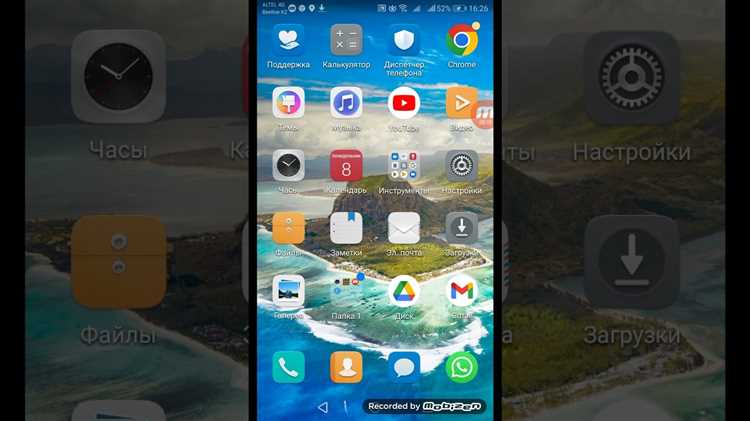
Если вам необходимо удалить приложение YouTube с устройства LG, это можно сделать быстро и без лишних сложностей. В отличие от некоторых других приложений, YouTube может быть предустановлен на вашем телефоне, что ограничивает возможность его удаления стандартными средствами. Однако, существуют способы, которые помогут вам избавиться от этого приложения, независимо от модели вашего устройства.
Для начала, важно понять, что YouTube может быть встроенным системным приложением, а значит, его нельзя удалить через обычный метод в настройках. В таком случае, вам придется либо отключить его, либо использовать специальные инструменты для более глубоких изменений системы.
Если ваше устройство позволяет удалить YouTube через настройки, вам нужно перейти в раздел Настройки, затем выбрать Программы или Программы и уведомления, найти YouTube в списке приложений и нажать Удалить или Отключить. В случае, если опция удаления недоступна, можно воспользоваться методом отключения приложения, который блокирует его запуск и скрывает иконку с главного экрана.
Если же YouTube невозможно удалить стандартным способом, и вы хотите полностью избавиться от этого приложения, можно использовать специализированные приложения для управления системой, такие как ADB или root-доступ. Эти методы потребуют определенных навыков и могут привести к аннулированию гарантии, так что их стоит использовать только в том случае, если вы уверены в своих действиях и последствиях.
Удаление приложения YouTube с устройства LG через настройки

Для удаления приложения YouTube с телефона LG, выполните несколько простых шагов через меню настроек устройства. Это позволит полностью удалить приложение, освободив память и избавившись от ненужного контента.
Шаг 1: Откройте Настройки на вашем устройстве. Для этого потяните вниз верхнюю панель уведомлений и нажмите на иконку шестеренки или найдите значок настроек в меню приложений.
Шаг 2: Перейдите в раздел Программы или Программы и уведомления, в зависимости от модели телефона. Здесь отображаются все установленные приложения.
Шаг 3: Найдите в списке приложений YouTube и выберите его. Откроется информация о приложении с возможностью управления его настройками.
Шаг 4: Нажмите на кнопку Удалить или Удалить приложение (в зависимости от версии операционной системы). Это удалит приложение с вашего устройства.
Шаг 5: Подтвердите удаление, если потребуется, и дождитесь завершения процесса. После этого YouTube больше не будет занимать место на вашем устройстве.
Важно: В некоторых случаях YouTube может быть встроенным приложением, которое невозможно удалить без рут-прав. Если опция удаления недоступна, вы можете отключить приложение, что позволит скрыть его и остановить дальнейшее использование.
Удаление YouTube через Google Play Store

Чтобы удалить YouTube с устройства LG через Google Play Store, выполните следующие шаги:
1. Откройте приложение Google Play Store на вашем телефоне.
2. В правом верхнем углу экрана нажмите на иконку профиля и выберите «Управление приложениями и устройством».
3. В разделе «Управление» найдите приложение YouTube в списке установленных программ.
4. Нажмите на приложение YouTube, чтобы перейти на его страницу.
5. Если приложение поддерживает удаление, вы увидите кнопку «Удалить». Нажмите на неё, чтобы начать процесс удаления.
Обратите внимание: Если кнопка «Удалить» отсутствует, значит, YouTube является системным приложением, которое невозможно удалить стандартным способом через Google Play Store. В таком случае, потребуется использовать альтернативные методы, такие как отключение приложения или сброс настроек устройства.
Как отключить YouTube на телефоне LG без полного удаления
Для пользователей телефонов LG, которые не хотят полностью удалять YouTube, но хотят ограничить доступ к приложению, есть несколько способов отключить его без удаления.
- Отключение через настройки приложений: Перейдите в «Настройки» – «Программы» – «Все приложения» и найдите YouTube. В меню приложения выберите опцию «Отключить». Это позволит заблокировать приложение, чтобы оно не использовалось, но оно останется на устройстве и можно будет снова активировать при необходимости.
- Ограничение доступа через настройки родительского контроля: В настройках телефона можно настроить родительский контроль через Google Family Link. Это позволит заблокировать доступ к YouTube или ограничить его с помощью фильтров контента, установив нужные ограничения для приложений и сайтов.
- Использование сторонних приложений: Некоторые приложения для родительского контроля или блокировки могут помочь вам ограничить доступ к YouTube. Программы, такие как AppBlock или BlockSite, позволяют временно блокировать доступ к выбранным приложениям.
- Отключение уведомлений: Если YouTube не требуется совсем, но раздражают постоянные уведомления, можно отключить их через «Настройки» – «Уведомления» и отключить уведомления от приложения YouTube.
- Ограничение через Google Play: Перейдите в Google Play, откройте настройки и включите функцию ограничения загрузок для определенных приложений. Это позволит вам не получать обновления для YouTube, что может уменьшить его активность на устройстве.
Эти методы помогут вам контролировать доступ к YouTube без необходимости удалять приложение с телефона. Вы можете в любой момент изменить настройки, чтобы снова вернуть доступ к сервису.
Что делать, если YouTube невозможно удалить с телефона LG
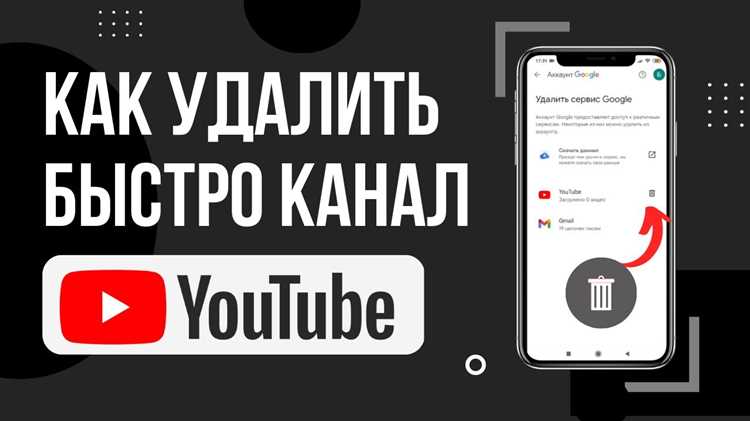
1. Отключение приложения. Если удалить YouTube не удается, можно отключить его. Это предотвратит автоматический запуск приложения и освободит память устройства. Перейдите в «Настройки» > «Приложения» > «YouTube», выберите опцию «Отключить». После этого приложение не будет работать, и оно исчезнет из меню приложений.
2. Использование сторонних приложений. В случае, если отключение не дает желаемого эффекта, можно использовать сторонние программы для удаления системных приложений. Например, приложение ADB (Android Debug Bridge) позволяет через командную строку удалить или отключить системные приложения. Этот метод требует наличия прав разработчика и знания работы с командной строкой, поэтому подходит для опытных пользователей.
3. Режим разработчика. Для продвинутых пользователей доступна возможность получения прав root. После рутирования устройства можно использовать специальные утилиты, такие как Titanium Backup или Root Uninstaller, чтобы удалить или заблокировать нежелательные приложения. Однако этот метод может аннулировать гарантию и привести к неустойчивой работе системы.
4. Обновление операционной системы. Иногда после обновлений операционной системы возможно появление новых опций управления приложениями. Если ваш телефон LG еще не получил последнее обновление, проверьте его наличие в разделе «Настройки» > «О телефоне» > «Обновления ПО». Возможно, новый апдейт позволит вам больше контролировать предустановленные приложения.
5. Режим безопасного запуска. Если приложение продолжает запускаться или невозможно его отключить, попробуйте загрузить устройство в безопасном режиме. Для этого выключите телефон и включите его, удерживая кнопку уменьшения громкости. В безопасном режиме все сторонние приложения, включая YouTube, будут деактивированы, что позволит вам произвести необходимые действия по удалению или отключению.
Используя эти методы, вы сможете эффективно управлять предустановленными приложениями на телефоне LG и минимизировать их влияние на устройство. Важно помнить, что любые изменения в системных приложениях могут повлиять на стабильность работы устройства, поэтому подходите к этому с осторожностью.
Как удалить обновления YouTube и восстановить версию по умолчанию

Чтобы удалить обновления YouTube и вернуть приложение к версии, которая была изначально установлена на вашем устройстве LG, выполните следующие шаги:
1. Откройте «Настройки» на своем телефоне и перейдите в раздел «Программы» или «Приложения». Здесь вы увидите полный список установленных приложений.
2. Найдите YouTube в списке приложений и нажмите на его название для доступа к информации о приложении.
3. В меню приложения прокрутите вниз до кнопки «Удалить обновления». Это позволит откатить приложение до заводской версии, которая была установлена при первом запуске устройства. Обратите внимание, что это не удаляет само приложение, а лишь возвращает его к исходной версии.
4. После удаления обновлений приложение YouTube будет работать с функциями, которые были доступны в его начальной версии, без нововведений и исправлений, появившихся в последних обновлениях.
Таким образом, вы можете восстановить старую версию YouTube, если новые обновления вызывают проблемы или не нравятся вам. В будущем обновления можно будет отключить через настройки Google Play, чтобы они не устанавливаться автоматически.
Вопрос-ответ:
Как удалить приложение YouTube с телефона LG?
Для того чтобы удалить YouTube с телефона LG, откройте настройки устройства. Затем перейдите в раздел «Программы» или «Приложения», найдите YouTube в списке установленных приложений и выберите его. На открывшейся странице выберите опцию «Удалить». Если YouTube был установлен как системное приложение, то этот способ может не работать. В таком случае его можно только отключить.
Можно ли удалить YouTube, если он предустановлен на телефоне LG?
Если YouTube предустановлен на вашем телефоне LG, полностью удалить его не получится, так как это системное приложение. Однако вы можете отключить его, чтобы он не занимал ресурсы устройства. Для этого зайдите в настройки, откройте «Программы» или «Приложения», выберите YouTube и нажмите «Отключить». Это остановит приложение и удалит его с рабочего стола, но не удалит полностью с устройства.
Что делать, если на телефоне LG невозможно удалить YouTube?
Если на вашем телефоне LG невозможно удалить YouTube, это может быть связано с тем, что он является системным приложением, которое нельзя удалить без прав администратора или специального ПО. В этом случае можно попробовать отключить приложение или установить сторонние программы для управления приложениями, но для этого могут потребоваться дополнительные действия, такие как получение прав root, что не рекомендуется без должных знаний.
Можно ли просто удалить YouTube с телефона LG, если он постоянно запускается автоматически?
Если YouTube запускается автоматически на вашем телефоне LG, это скорее всего связано с настройками автозапуска. Полностью удалить приложение нельзя, если оно предустановлено, но можно отключить его автозапуск. Зайдите в «Настройки», откройте раздел «Программы» и выберите YouTube. Там найдите опцию «Автозапуск» и отключите её. Также можно отключить уведомления от приложения, чтобы оно не мешало.
Как полностью отключить YouTube на LG, чтобы он не работал в фоновом режиме?
Чтобы полностью отключить YouTube и предотвратить его работу в фоновом режиме, нужно зайти в настройки телефона LG. Перейдите в раздел «Программы», найдите YouTube и выберите его. Там можно отключить приложение, что заблокирует его активность в фоновом режиме. Вы также можете отключить уведомления и доступ к данным для приложения, чтобы оно не использовало ресурсы устройства.






